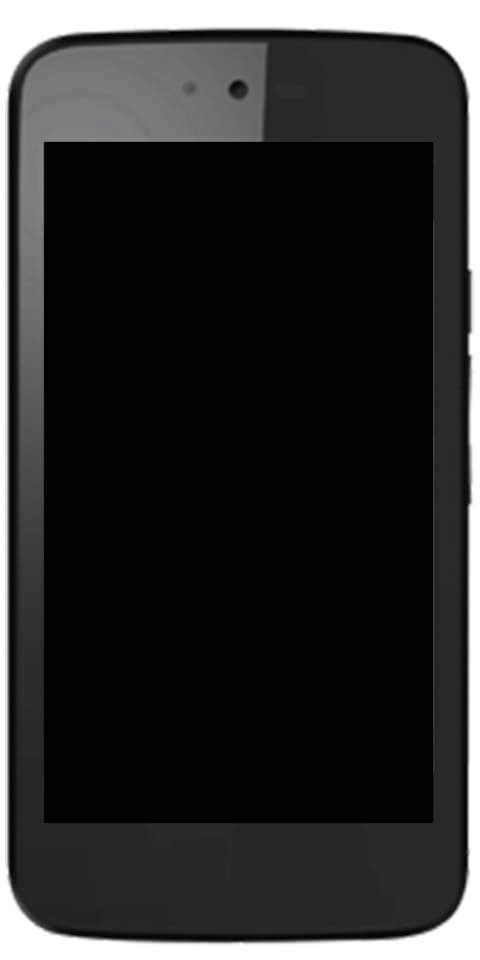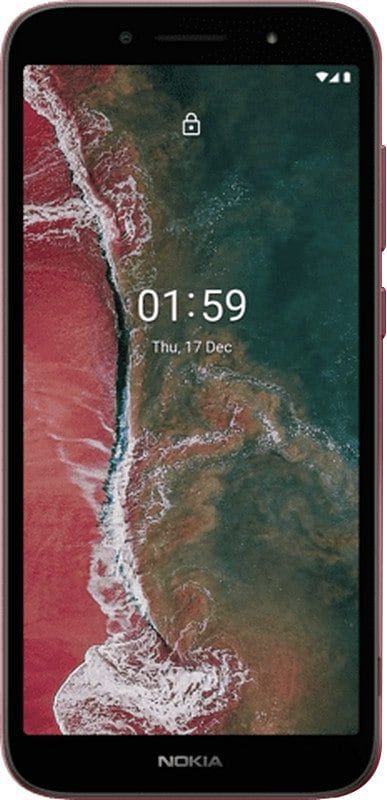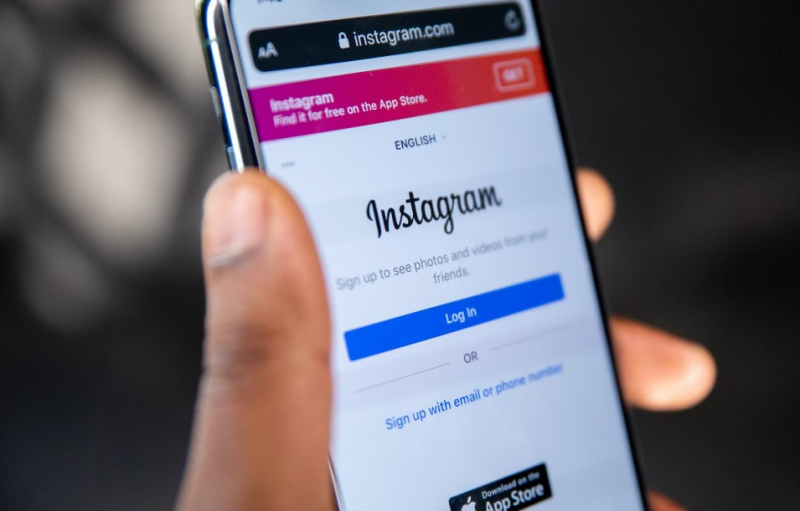Jak opravit problémy Runtime Broker
Po přečtení této příručky se v okně Správce úloh můžete setkat s procesem Runtime Broker. Ale přemýšleli jste, co to bylo - a proč to spotřebovává využití vašeho CPU. V této příručce tedy najdete všechny odpovědi na vaše otázky:
Co je Runtime Broker?
Jedná se o oficiální základní proces společnosti Microsoft, který se spouští v systému Windows 8 a pokračuje v systému Windows 10. Runtime broker se však používá ke kontrole, zda univerzální aplikace, které jste získali z Windows Store - které byly v aplikaci pojmenovány jako aplikace Metro Windows 8 –Vyhlašují všechna svá práva. Stejně jako oni mohou přistupovat k vaší poloze nebo mikrofonu. Ačkoli se provádí na pozadí po celou dobu, budete pravděpodobně sledovat nárůst její aktivity, kdykoli spustíte univerzální aplikaci.
Proč používá paměť?
Když je neaktivní, pak Runtime Broker udržuje velmi nízký profil paměti. Trvá to však 20–40 MB. Po spuštění univerzální aplikace poté zobrazíte využití paměti kdekoli od 500 do 700 MB.
diskordovat, jak povolit sdílení obrazovky
Spuštění dalších univerzálních aplikací nemůže způsobit, že Runtime Broker spotřebuje další množství paměti. Také když zavřete všechny otevřené univerzální aplikace, využití paměti Runtime Broker může klesnout zpět na rozsah 20–40 MB.
Proč to spotřebovává mé využití procesoru?

Když právě běží na pozadí, Runtime Broker spotřebuje 0% vašeho CPU. Kdykoli spustíte univerzální aplikaci, může se toto využití krátce zvýšit na 25–30% a poté se znovu usadit. Je to však normální chování. Pokud si všimnete, že Runtime Broker nepřetržitě převádí 30% nebo více vašeho CPU. Nebo to zobrazuje vyšší než očekávané využití paměti, zvyšuje využití, když nemáte spuštěnou univerzální aplikaci, je za tím několik důvodů.
Pokud jste nedávno upgradovali na Windows 10, můžete si všimnout, že vám Windows občas zobrazí tip prostřednictvím oznámení. Z nějakého důvodu tato aktivita funguje jako univerzální aplikace a zapojuje proces Runtime Broker. To můžete vyřešit po deaktivaci tipů. Přesuňte se do Nastavení> Systém> Oznámení a akce a poté deaktivujte možnost Získat tipy, triky a návrhy při používání systému Windows.
Je také možné, že máte špatně fungující aplikaci, která způsobuje, že Runtime Broker používá spoustu zdrojů, než by měl. Pokud tomu tak je, můžete zúžit aplikaci, která problém vytváří. Také víte, že aplikace je aktualizována na nejnovější verzi. Pokud to nefunguje, zkuste aplikaci odinstalovat nebo znovu nainstalovat. Pokud selže, ujistěte se, že vývojáři o problému dáte vědět (a pokud ho nechcete, mezitím jej odinstalujte).
Mohu vypnout Runtime Broker?
Ne, nelze jej vypnout. A stejně byste neměli. Je to nezbytné pro zabezpečení vaší bezpečnosti a soukromí po spuštění univerzálních aplikací. Je také velmi lehký, když pracuje správně, takže není mnoho důvodů jej vypínat. Pokud si myslíte, že to funguje divně, můžete vždy zabít proces Runtime Broker po klepnutí pravým tlačítkem ve Správci úloh a následném výběru Ukončit úlohu.
Po nějaké době se Runtime Broker znovu automaticky spustí. Nezapomeňte, že na několik okamžiků, než se znovu spustí, nemohou univerzální aplikace úspěšně přistupovat k nastavení důvěryhodnosti a nemusí fungovat vůbec.
Je to virus nebo ne?
Tento proces je oficiální součástí systému Windows. Je však možné, že virus může nahradit skutečného Runtime Broker vlastním spustitelným programem. Nemůžeme zobrazit žádné zprávy o virech, které tento proces unesou. Pokud si chcete být jisti, můžete to zkontrolovat Runtime Brokers v dolní části umístění souboru. Ve Správci úloh klepněte pravým tlačítkem na Runtime Broker a vyberte možnost Otevřít umístění souboru.
Pokud je soubor uložen ve složce Windows System32, můžete si být jisti, že se nejedná o virus.
Závěr:
To je všechno. Pokud chcete sdílet další metodu nebo tipy týkající se článku, dejte nám vědět níže. Pokud máte další dotazy a dotazy, dejte nám vědět v sekci komentářů níže!
přihlašovací chyba procesu inicializace systému Windows 10
Přečtěte si také: